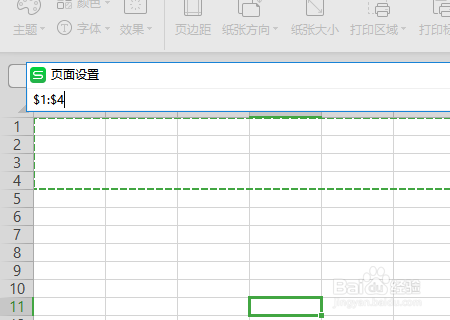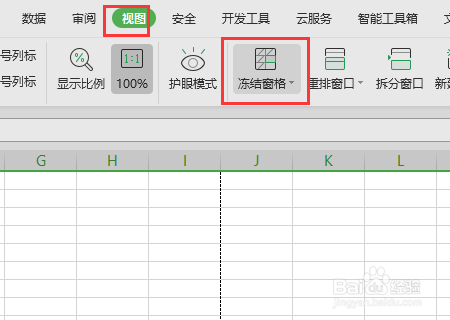设置excel固定页头及页尾的方法步骤
1、在桌面上双击打开Excel文档。
2、在该界面中,点击上方工具栏里“页面布局”里“小三角”按钮。
3、接着在该界面中,点击“工作表”里“标题行”按钮。
4、在该界面中,选中要固定的页头。
5、再者在该界面中,点击“确定”按钮。
6、其次在该界面中,选中页尾的行数。
7、最后在该界面中,点击上方工具栏里“视图”里“冻结窗格”按钮。
声明:本网站引用、摘录或转载内容仅供网站访问者交流或参考,不代表本站立场,如存在版权或非法内容,请联系站长删除,联系邮箱:site.kefu@qq.com。
阅读量:62
阅读量:40
阅读量:93
阅读量:43
阅读量:25